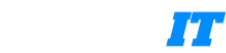RDS 데이터베이스를 성공적으로 생성 후 로컬 환경에서 테스트하기 위해 접속하는 과정에 문제가 생기는 경우가 꽤 있습니다. 이를 해결하기 위한 방법은 4가지 정도 존재합니다.
AWS RDS 외부 접속 해결 방법
방법 1) 퍼블릭 액세스 허용하기

RDS 데이터베이스를 클릭해 설정된 옵션을 확인하면 위와 같이 퍼블릭 액세스 가능 여부를 확인할 수 있습니다. 만약 해당 옵션이 '아니요'로 설정되어 있다면 우상단에 위치한 '수정' 버튼을 클릭해 해당 옵션을 '예'로 수정해줍니다.
방법 2) 인바운드 규칙 수정하기
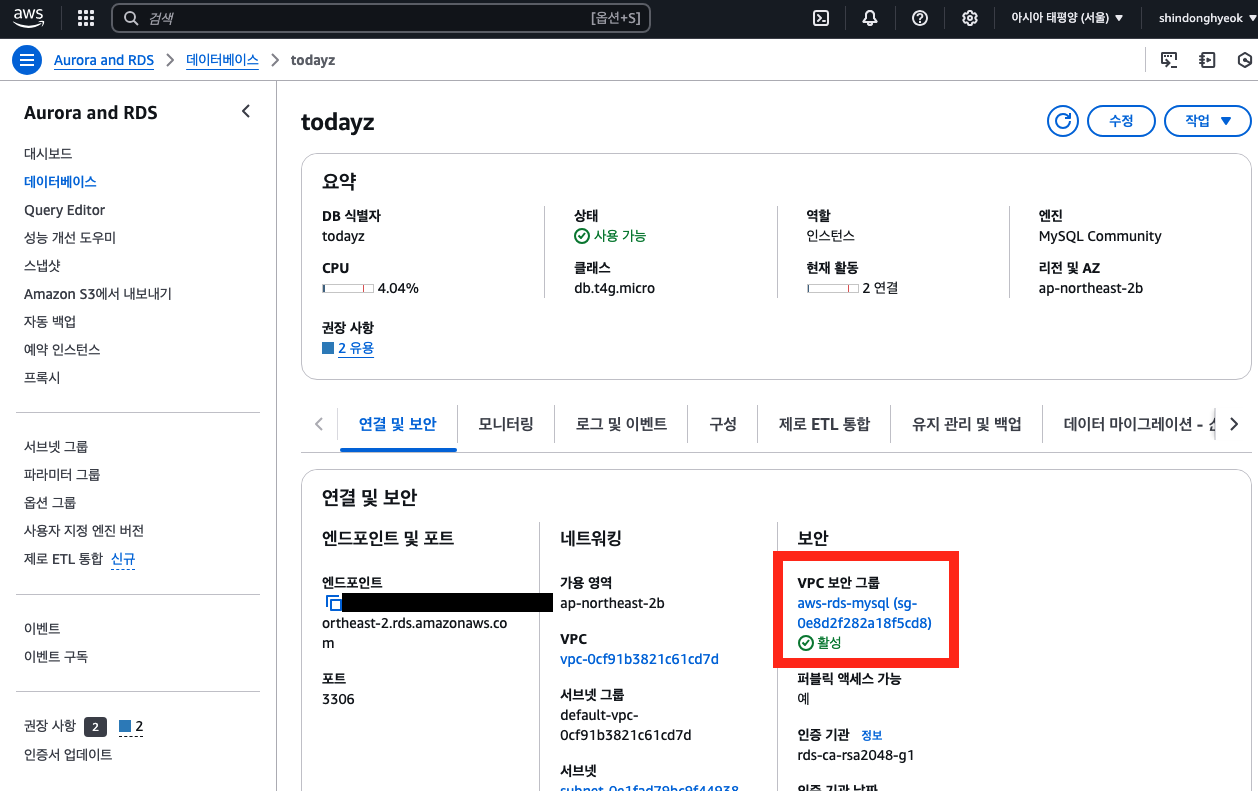
RDS 데이터베이스를 클릭해 설정된 옵션을 확인하면 위와 같이 VPC 보안 그룹을 확인할 수 있습니다. 해당 보안 그룹을 클릭해 세부 사항을 확인할 수 있는데요. 여기서 중요한 것은 인바운드 규칙입니다. 내 로컬 환경에서 RDS 데이터베이스까지의 접속을 허용해주어야합니다. 다음과 비슷한 인바운드 규칙을 추가해주세요.

방법 3) 서브넷 확인하기

RDS 데이터베이스를 클릭해 설정된 옵션을 확인하면 위와 같이 VPC를 확인할 수 있습니다. 해당 VPC를 클릭해 세부 사항을 확인합니다.
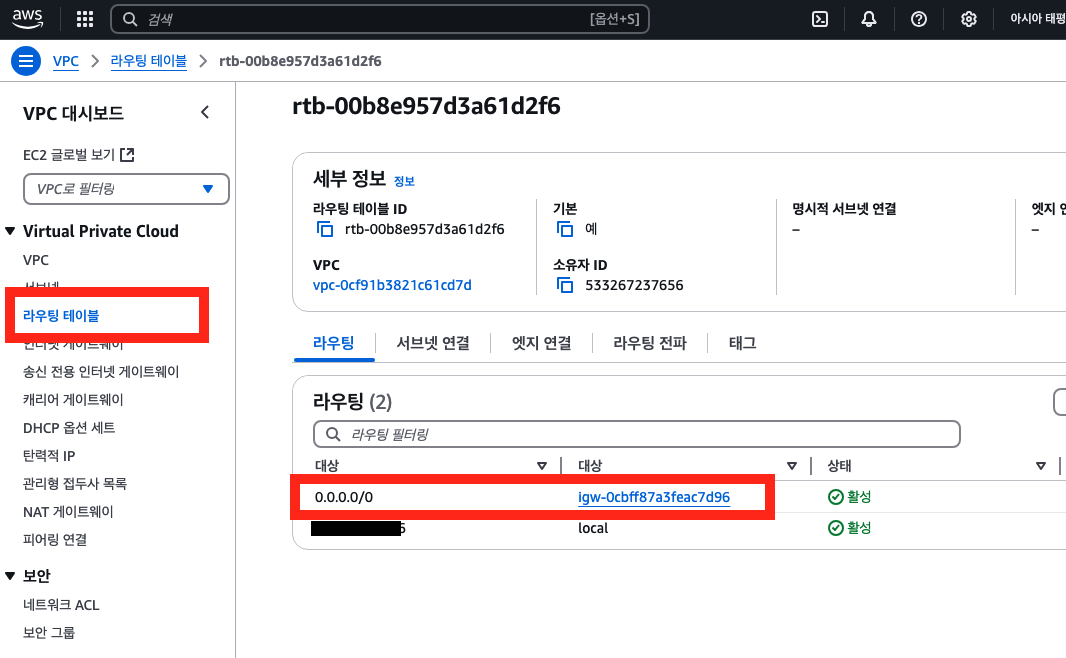
위와 같이 라우팅 설정에 다음과 같은 설정이 추가되어있어야 RDS 외부 접속이 가능합니다. 설정 내용은 다음과 같습니다. 대상: 0.0.0.0/0, 대상: 인터넷 게이트웨이(Igw-랜덤값)
방법 4) RDS 데이터베이스 접속 정보 복붙 X, 직접 입력 O
저는 이 방법으로 RDS 접속 에러를 해결했습니다... 이상하게도 RDS 데이터베이스 접속 관련 정보인 엔드포인트 주소, AWS Secret Manager 상 RDS 접속 Username, Password 정보를 복사해 붙여넣는 방식을 사용했는데요. 이 과정에 불필요한 특수문자 처리 혹은 개행 문자 추가 등이 일어난 것으로 추측됩니다. 이런 정보를 복사해 붙여넣지 말고 직접 입력한 뒤 접속을 시도해보세요.
'에러' 카테고리의 다른 글
| 리액트 빌드 후 CSS 적용 안될 때 시도할만한 방법들 (0) | 2025.03.20 |
|---|---|
| Yarn Berry 사용 시 에러 리스트 및 해결 방법 (0) | 2024.11.08 |
| 강제 종료해도 다시 실행되는 mysql 문제 해결하기(맥북) (0) | 2024.11.01 |